| やりたいことがすぐに探せる! |
| ControlCenter2(Macintosh) > スキャン > スキャンの設定を変更する |
|
|
|
「control」キーを押しながらボタンをクリックする |
|
[ControlCenter の設定]タブをクリックし、内容を設定する
例)「イメージ」の場合
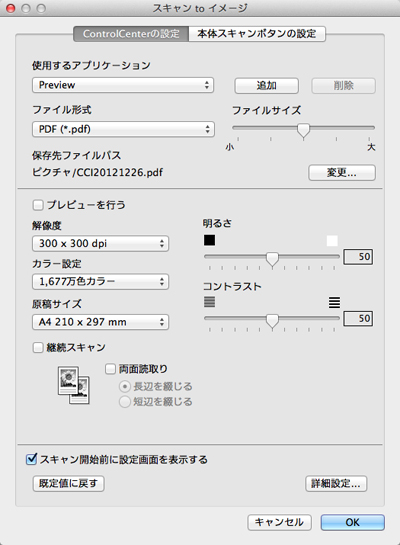 |
|
[OK]をクリックする |
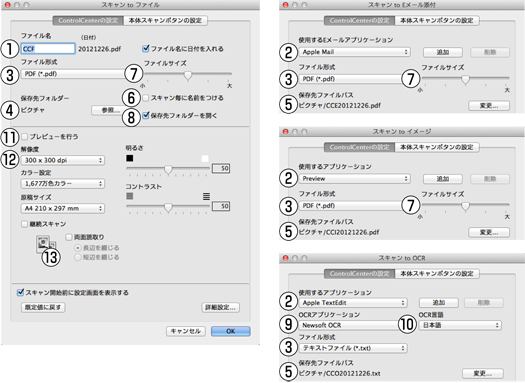
| 機能説明 | スキャン to ファイル |
スキャン to Eメール添付 |
スキャン to イメージ |
スキャン to OCR |
|---|---|---|---|---|
|
①ファイル名
ファイル名先頭の文字(プレフィックス)を変更できます。日付部分は変更できません。 |
○ |
|||
|
②使用するE メールアプリケーション/使用するアプリケーション
スキャンした原稿を添付するEメールアプリケーション、またはスキャンした原稿を開くアプリケーションを選択します。 [追加]をクリックして、新しいアプリケーションを追加することもできます。 |
○ |
○ |
○ |
|
|
③ファイル形式
データのファイル形式を選択します。[パスワード付きPDF(*.pdf)]を選択すると、ファイルを開くときのパスワードを設定することができます。 |
○ |
○ |
○ |
○ |
|
④保存先フォルダー
スキャンしたデータを保存するフォルダーを設定します。 |
○ |
|||
|
⑤保存先ファイルパス
スキャンしたデータの保存先ファイルパスが表示されます。[変更]をクリックして保存先を変更することもできます。 |
○ |
○ |
○ |
|
|
⑥スキャン毎に名前をつける
チェックすると、スキャンするたびに保存先のフォルダーとデータの名前を設定することができます。 |
○ |
|||
|
⑦ファイルサイズ
解像度を変えることなく、ファイルサイズを変更して原稿をスキャンすることができます。
ファイル形式で[TIFF]または[TIFF マルチページ]を選択した場合は、[圧縮]または[非圧縮]を選択することができます。 |
○ |
○ |
○ |
|
|
⑧保存先フォルダーを開く
チェックすると、スキャンした後に保存先のフォルダーを開きます。 |
○ |
|||
|
⑨OCRアプリケーション
文字データ(テキストデータ)に変換するためのアプリケーション(OCRソフトウェア)を選択します。 |
○ |
|||
|
⑩OCR言語
変換する言語を選択します。 |
○ |
|||
|
⑪プレビューを行う
チェックすると、実際のスキャンを行う前に、スキャンイメージを確認したり、範囲を指定することができます。 |
○ |
○ |
○ |
○ |
|
⑫解像度/カラー設定/原稿サイズ/明るさ/コントラスト
必要に応じて設定します。 |
○ |
○ |
○ |
○ |
|
⑬両面読取り
チェックすると、原稿の両面を自動でスキャンすることができます。 |
○ |
○ |
○ |
○ |
|
|
|